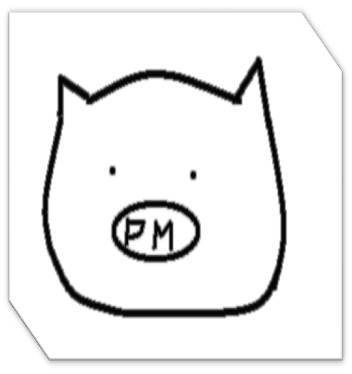「Timely.tv 電視精靈」Android版上線了,為了感謝團隊大家的努力,應該來寫一篇,紀錄一下大家在做UX設計時的想法,紀念一下這段時間的辛苦。
還不知道什麼是「Timely.tv 電視精靈」的朋友,可參考一下癮科技、AppleUser和硬是要學寫的介紹文。
第一篇就來寫一下「Timely.tv 電視精靈」特別設計的「時段快選」功能,在UX設計時的過程和想法。
「時段快選」緣起:使用者研究的發現
在找了10多個user進行使用者研究後,發現看電視的族群可以簡單劃分一下,一群是把電視當背景音的人,另外一群則是把電視當娛樂的人。把電視當娛樂的人習慣之一,就是會預先規劃看電視的時間,是計劃性行為。
把電視當娛樂的人中,有的人是因應節目播出調整作息,有的人卻是因應作息選擇節目,這兩種不同的取向,造就了「時段快選」功能的產生,讓user可以預先看看在自己有空的時間中,有什麼好看的節目可觀賞。
複雜與簡單的平衡:撥盤概念的導入
原本的想法,是讓user利用Android常見的Timely picker來選擇某時段,然後列出所有那個時段中播出的節目。但是在Prototype製作並測試之後,卻發現User每次想要更換時段,至少就得操作四個步驟,用起來其實是有那麼一點令人不耐煩。
在真實的世界中,有沒有什麼類似的經驗可以借鏡呢?團隊成員想到了生活中常見的廣播調頻器,情境上非常適合「時段快選」這個功能,甚至還可以借用飛梭旋鈕的概念,在同一介面上就可以一起實現「細找+快轉」,非常的方便。
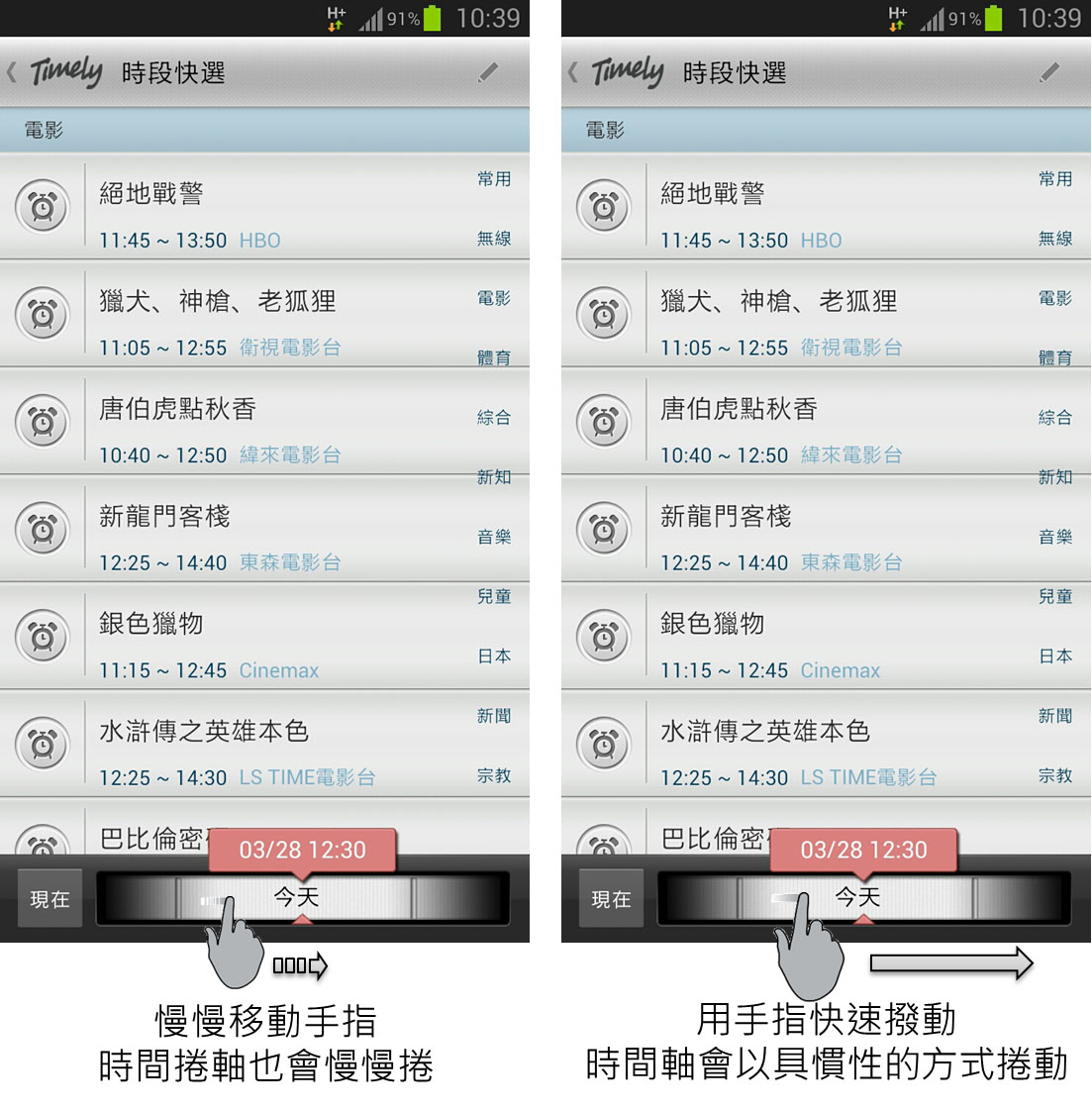
小螢幕的挑戰:如何兼顧細找和快轉
在4吋的小螢幕上,畫面已經不夠寬了,如何才能兼顧細找和快轉,讓user不必為了手指的不精準性,在手指離開螢幕時不小心抖了一下,就跳了2,3個刻度呢?
最後我們找出最佳的黃金比例1:0.4,就是手指移動1cm,撥盤移動0.4cm的比例,來符合各種螢幕大小和解析度的操作需求。(iOS也將更新此功能)
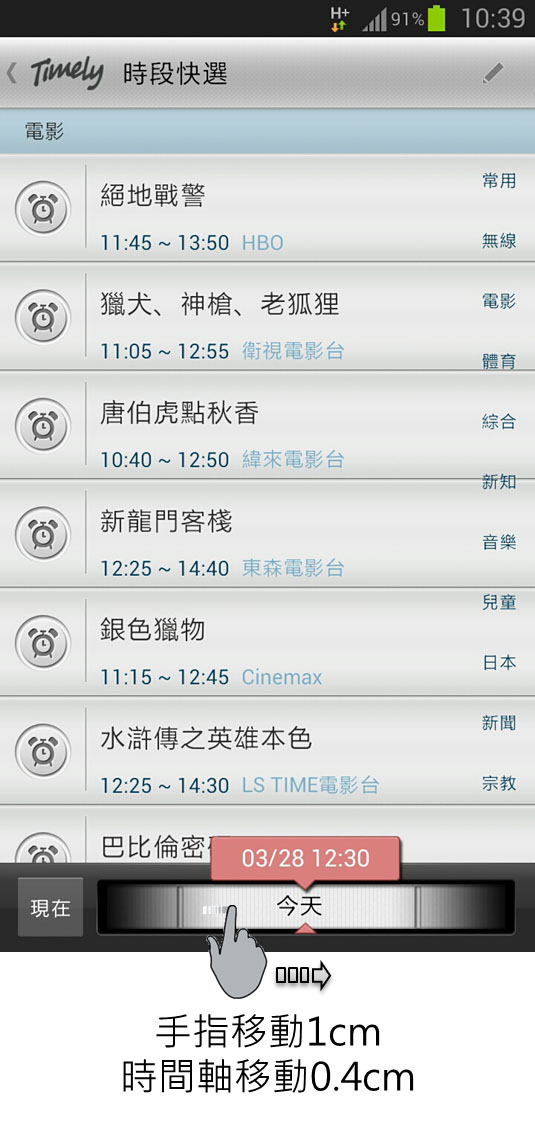
選錯時間了,沒關係!馬上可以改
原本想選九點,但是卻不小心選到了九點半,該怎麼辦呢?沒關係!不用等,不需要等到九點半的資料下載完畢,畫面不會被咬住,馬上就可以調整撥盤到正確時間。(iOS也將更新此功能)
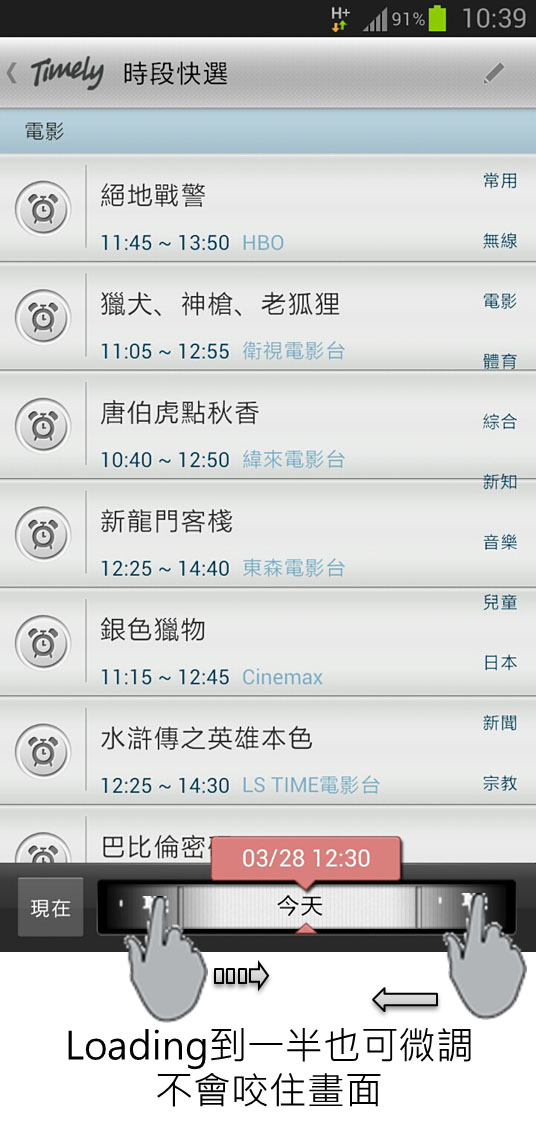
這麼多頻道,找個頻道要一個一個看,眼都花了怎麼辦?
要解決尋找頻道的問題,然後又要盡量避免用手機小小的鍵盤輸入文字做搜尋,最簡單的解法,就是透過「分類」,但是多做了一層分類,就得多一個操作步驟怎麼辦?這時候Fast scrolling的詞彙,就自然而然的從大家口中冒出了。
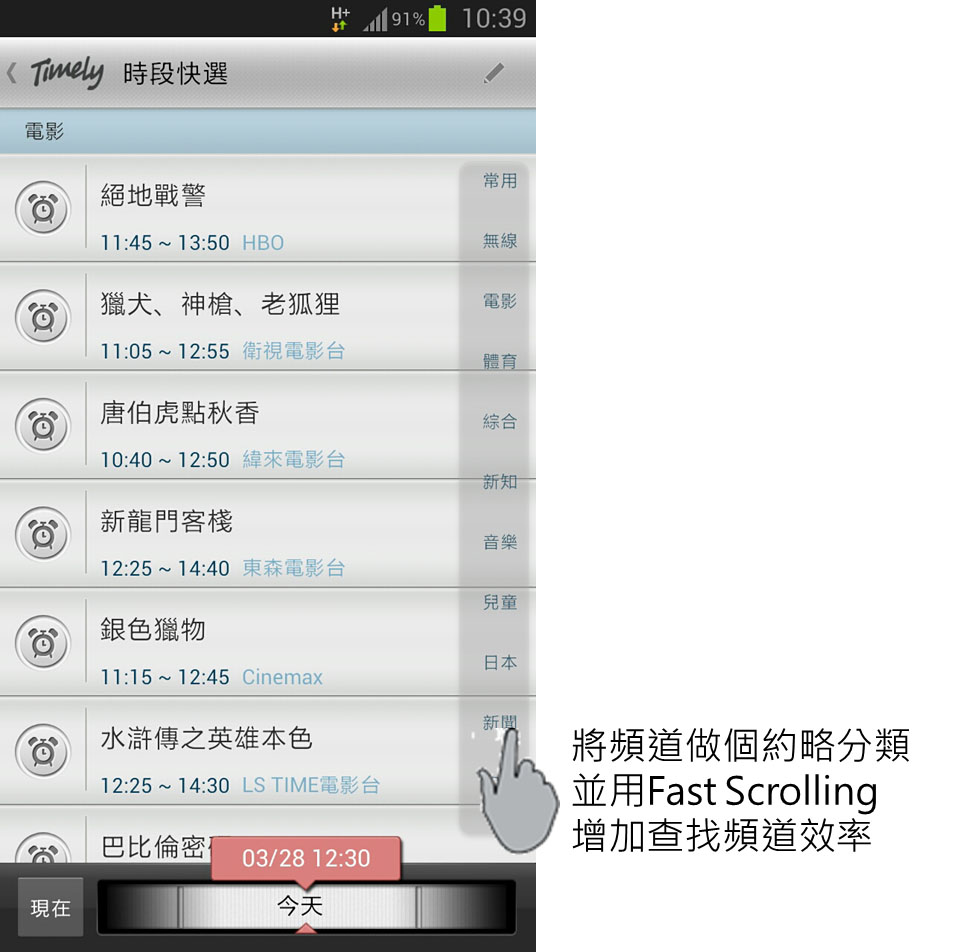
icon改了又改,確保不必文字說明,就能知道按鈕的功能含意
要保持美觀,又要維持功能性,就是要多在icon的設計上下功夫,為了「收視提醒」的icon設計可以做到到美觀又容易理解,不知道做了多少次usability測試,來確保icon的設計能達成目標。
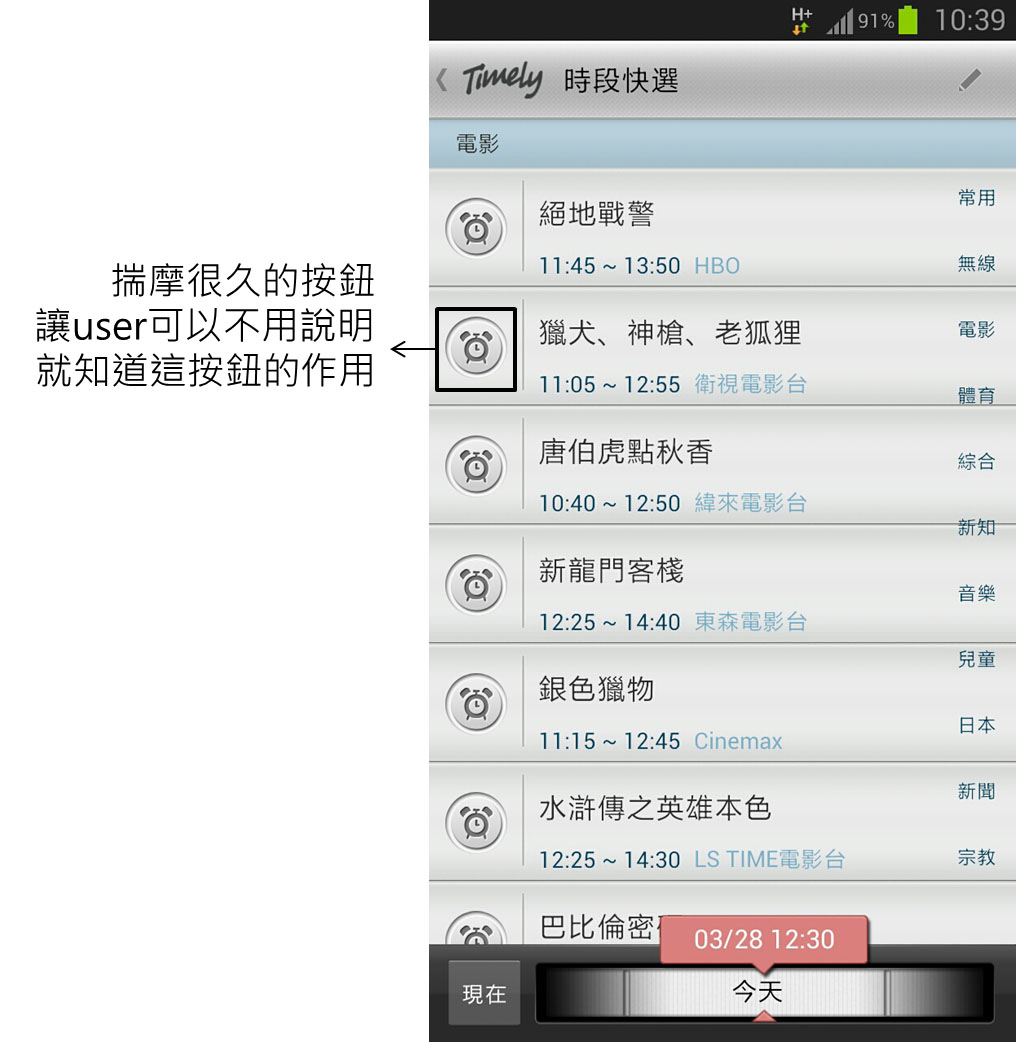
不想錯過我的新文章:訂閱免費電子報
我的線上課:數據化營運、產品增長 和 產品企劃力,歡迎大家報名